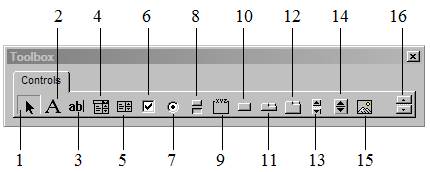Заглавная страница Избранные статьи Случайная статья Познавательные статьи Новые добавления Обратная связь FAQ Написать работу КАТЕГОРИИ: ТОП 10 на сайте Приготовление дезинфицирующих растворов различной концентрацииТехника нижней прямой подачи мяча. Франко-прусская война (причины и последствия) Организация работы процедурного кабинета Смысловое и механическое запоминание, их место и роль в усвоении знаний Коммуникативные барьеры и пути их преодоления Обработка изделий медицинского назначения многократного применения Образцы текста публицистического стиля Четыре типа изменения баланса Задачи с ответами для Всероссийской олимпиады по праву 
Мы поможем в написании ваших работ! ЗНАЕТЕ ЛИ ВЫ?
Влияние общества на человека
Приготовление дезинфицирующих растворов различной концентрации Практические работы по географии для 6 класса Организация работы процедурного кабинета Изменения в неживой природе осенью Уборка процедурного кабинета Сольфеджио. Все правила по сольфеджио Балочные системы. Определение реакций опор и моментов защемления |
Использование Toolbox (панели элементов)Содержание книги
Поиск на нашем сайте
Элементы управления
Объект UserForm может содержать те же элементы управления, что и находящиеся в диалоговых окнах Word, Excel или других приложений Windows Элементы управления – это элементы диалогового окна, позволяющие пользователю взаимодействовать с программой. Они включают в себя кнопки-переключатели, текстовые поля, линейки прокрутки, командные кнопки и т.д. Многие производители программного обеспечения сделали доступным» пакеты, расширяющие набор элементов управления. Можно добавлять элементы управления (известные как объекты ActiveX и Automation) к панели Toolbox (панели элементов), предварительно создавая ссылку из проекта на библиотеку, содержащую расширенный набор элементов управления. После этого можно добавлять данные элементы управления на панель Toolbox. Каждый элемент управления – это объект с определенными свойствами, методами и событиями. Как и для формы, их содержащей, можно устанавливать свойства элементов управления программным путем или посредством Properties Window редактора VBA. В программе можно присваивать или восстанавливать значения свойств элементов управления так же, как для любых других объектов.
Редактор VBA в режиме разработки вместе с формой выводит на экран Toolbox (панель элементов) (если вывод этой панели не отключен при помощи меню View ® Toolbox). На рис. 9.11 Toolbox показана в виде плавающего окна, кнопки на панели Toolbox активизируют различные инструменты, которые позволяют помещать на форму элементы управления. Toolbox (подобно всем другим панелям инструментов) можно настраивать. Если установили дополнительные элементы управления независимых производителей или произвели настройку панели, она может выглядеть иначе, чем та, что показана на рисунке 9.11. На рис. 9.11 присутствуют только стандартные элементы управления, поставляемые вместе с VBA.
Рис. 9.11. Панель Toolbox: 1 – Select Objects (выбор объектов), 2 – Label (надпись), 3 – TextBox (поле), 4 – ComboBox (поле со списком), 5 – ListBox (список), 6 – CheckBox (флажок), 7 – OptionButton (переключатель), 8 – ToggleButton (выключатель), 9 – Frame (рамка) 10 – CommandButton (кнопка), 11 – TabStrip (набор вкладок), 12 – MultlPage (набор страниц), 13 – ScrollBar (полоса прокрутки), 14 – SpinButton (счетчик), 15 – Image (рисунок), 16 –RefEdit
Чтобы воспользоваться панелью Toolbox для добавления элементов управления к форме, надо выполнить следующие действия: 1. Щелкнуть на Toolbox по кнопке, соответствующей элементу управления, который надо добавить к форме. Указатель мыши изменит форму на перекрестие, когда будет находиться на форме. 2. Установить перекрестие в то место формы, в который нужно поместить верхний левый угол нового элемента управления. 3. Нажать и удерживать левую кнопку мыши. 4. Переместить мышь вниз и вправо, пока элемент управления не примет нужный размер, после чего отпустите кнопку мыши. Редактор VBA вставит в форму элемент управления, и указатель мыши вновь примет форму стрелки. Можно изменить размер самой формы. Для этого надо щелкнуть по строке заголовка формы для ее выделения и затем, переместиь один из маркеров изменения размеров, увеличить или уменьшить размер формы до желаемого. Маркеры изменения размеров –это маленькие квадратики, которые появляются в углах и на серединах сторон графического объекта (наряду с толстой серой границей) при выделении объекта.
|
||||
|
Последнее изменение этой страницы: 2024-06-17; просмотров: 7; Нарушение авторского права страницы; Мы поможем в написании вашей работы! infopedia.su Все материалы представленные на сайте исключительно с целью ознакомления читателями и не преследуют коммерческих целей или нарушение авторских прав. Обратная связь - 13.58.77.244 (0.005 с.) |